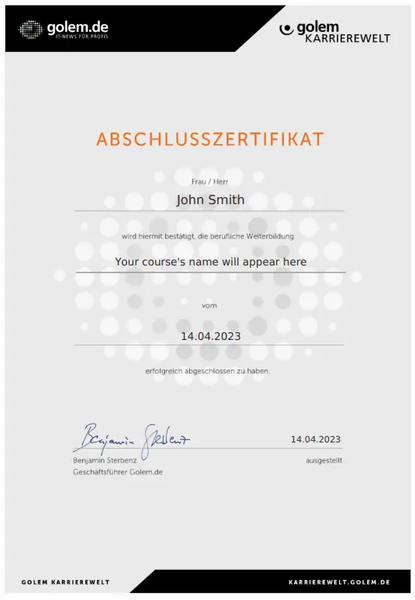Lerne, wie du Kommunikation und Zusammenarbeit in deinem Unternehmen optimierst und Microsoft Teams als zentrales Tool für Videokonferenzen, Dateiablage und Projektmanagement einsetzt.
Detaillierte Kursbeschreibung:
In diesem Kurs lernst du, wie du dieses vielseitige Tool in deinem Arbeitsalltag optimal nutzt. Der Kurs deckt alle wichtigen Funktionen von Microsoft Teams ab – von der Installation und Einrichtung über das Anlegen von Teams und Kanälen bis hin zur Planung von Besprechungen und Integration erweiterter Funktionen wie Breakout-Räume und Whiteboards.
Egal, ob du Nachrichten senden, Dateien teilen oder Meetings organisieren willst – Teams bietet eine zentrale Plattform, die deinen Arbeitsablauf vereinfacht. Nach diesem Kurs wirst du Teams sicher bedienen und die Möglichkeiten der Plattform für eine produktive Zusammenarbeit nutzen können.
Das wirst du lernen:
- Grundlagen von Microsoft Teams: Installation und Einrichtung auf verschiedenen Betriebssystemen
- Teamstruktur und Kommunikation: Teams, Kanäle, Chat und Anrufe
- Besprechungen organisieren: Planung, Bildschirmfreigabe, Whiteboard-Nutzung, Breakout-Räume
- Dateien und Apps: SharePoint, externer Speicher, Integration von Apps wie OneNote und Polly
- Effizientes Arbeiten unterwegs: Einstellungen für mobile Nutzung und Benachrichtigungen
Anforderungen:
- Grundkenntnisse in der Nutzung von Collaboration-Tools
- Interesse an effizienter Teamkommunikation und -organisation
Für wen eignet sich dieser Kurs?
- Mitarbeitende, die Teams für die Kommunikation und Zusammenarbeit nutzen
- Unternehmen, die das Potenzial von Microsoft Teams für effiziente Projektarbeit entdecken möchten
- Teams und Abteilungen, die virtuelle Meetings und gemeinsame Dateiablage optimieren wollen
HINWEIS:
Um deinen E-Learning-Kurs bei uns abzurufen, benötigst du ein Golem Karrierewelt-Kundenkonto. Nutze hierfür dieselbe E-Mailadresse für den Erwerb, die du für das Abrufen des Kurses verwenden möchtest. Dein Kundenkonto ist selbstverständlich kostenlos.
Nach deinem Einkauf:
- Logge dich in dein Golem Karrierewelt Konto ein, gehe zu „Bestellung ansehen“ und wähle „online ansehen“.
- Nach Bestellbestätigung: Klicke auf „Bestellung ansehen“ und folge dem Link „zu meinen Kursen“.
- Oder nutze direkt den Link „Meine E-Learning Kurse“.
- Bei Mehrfachkäufen: Zugangsberechtigte erhalten eine Einladung und müssen ihr Konto einmalig aktivieren, um den Kurs abzurufen.
Kursinhalt: 8 Sektionen – 62 Lektionen – Gesamtdauer: 5 Std. 18 Min.
1. Einführung
1.1 Intro
1.2 Welche Teams-Versionen gibt es?
1.3 Teams Download
1.4 Windows - Teams Installation
1.5 macOS Teams Installation
1.6 Linux Teams Installation und Webanwendung
1.7 Microsoft Konto anlegen
1.8 Was ist neu in Teams - Updatehinweise beachten
2. Schnellstart mit Teams
2.1 Teams Oberfläche im Überblick
2.2 Teams Einstellungen
2.3 Team anlegen und Benutzer hinzufügen
2.4 Kanäle erstellen und einrichten
2.5 Formatierungen für Beiträge im Detail
2.6 Arbeiten mit Dateien in Kanälen
2.7 Notizen in Teams Kanälen
2.8 Whiteboard zu Kanälen hinzufügen und anwenden
2.8a Kanalfunktionen erweitern mit Registerkarten Apps
2.9 Registerkarten löschen
2.10 Chatten mit Kollegen und Gästen über Teams
2.11 Audio und Videoanrufe über direkten Chat
3. Teams Besprechungen
3.1 Besprechungen planen in Teams kostenlos
3.2 Kalender in Teams für Business und Studenten
3.3 Aufzeichnen von einer Teams Besprechung
3.4 Aufzeichnung löschen
3.5 Bildschirm teilen in einer Besprechung
3.6 PowerPoint-Präsentationsmodus - Inhalte teilen in Teams
3.7 Besprechungen ohne Teams mit Gästen
3.8 Live-Untertitel in Microsoft Teams Besprechungen
3.9 Gruppenräume - Breakout Rooms
3.10 Besprechungsleiter - Besprechungsoptionen in Teams
3.11 Teilnahme hervorheben mit der Spotlight Funktion
3.12 Digitales Whiteboard - Brainstormen in Teams
3.13 Team Besprechung im Kanal Planen
3.14 E-Mails weiterleiten an einen Teams-Kanal und umgekehrt
3.15 Teams Besprechungen planen mit dem Outlook Kalender
4. Dateien und Kalender in Teams
4.1 Dateien Management in Teams
4.2 Externer Cloud-Speicher in Microsoft Teams
4.3 Dateien mit externen Mitarbeitern und Kunden bearbeiten
4.4 Sharepoint mit Teams
4.5 Dateien an Benutzer senden
5. Anrufe und Aktivitäts-Feed
5.1 Aktivitäts Feed - Kurzer Überblick
5.2 Kontakte hinzufügen
5.3 Voicemail einrichten, weiterleiten und testen
5.4 Telefonie und Cloudanlagen in Teams
6. Apps in Teams integrieren
6.1 Apps - Beschreibung beachten
6.2 Polly - Umfragen in Teams starten
6.3 Teams App Webstore - Bewertungen zu Apps
6.4 Apps-als-Connector-einbinden-Automatisches-Kanal-Posting
6.5 Wiki - Dokumentationen
6.6 OneNote - Notizen überall
6.7 Schichten - Grundlagen und Einführung
7. Teams unterwegs
7.1 Teams am Smartphone - Grundlagen
7.2 Ruhezeiten - Benachrichtigungen deaktivieren an freien Tagen
7.3 Weitere Benachrichtigungs Einstellungen
7.4 Anrufeinstellungen
8. Bonus
8.1 Sharepoint Webseiten für jedes Team
8.2 Microsoft Lists in Teams einbinden
8.3 Besprechen via Link versenden
8.4 Inhalte freigeben und PowerPoint teilen - neuer Look
8.5 Teams am Smartphone - Neue Hintergrundeffekte
8.6 Breakout Rooms Option - Zeitlimit
8.7 Benachrichtigung via Email bei Besprechungen - Zugriff auf Outlook Web